ワードプレスでユーザーを追加したいけどどうしたら良いかわからない!ってときに参考にしてみて下さい!
ユーザーを追加する方法
自分のサイトにログインし編集画面にいきます!
こんな感じだったらOKです。
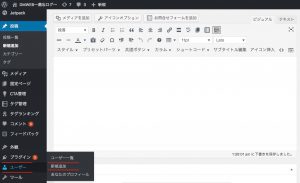
こんな感じの画面の左側に
【ユーザー】というところから【新規追加】をクリックします。
すると、こんな画面が出てきます。

絶対触るところは画像にある①〜⑤です。
①の【ユーザー名】と②の【メールアドレス】の設定
①の【ユーザー名】と②の【メールアドレス】は必須項目となっていますので必ず記入して下さい。
【パスワード】の設定
③の【パスワード】はパスワードを表示をクリックすると、あらかじめ用意してあるパスワードが書いてあるのでそのまま使っても良いし、新たにパスワードを設定しても良いです。ただパスワードを決定する上でセキュリティ上のレベルが表示されるのですが、脆弱と判断されたパスワードは設定出来ないようになっているみたいです。絶対大丈夫というパスワードはありませんが、少しでもリスク回避するためにセキュリティレベルが普通以上になるようなパスワードを設定することをおすすめします。
④権限グループの設定
権限グループは
【購読者】、【寄稿者】、【投稿者】、【編集者】、【管理者】の5段階に分けられています。
自分をユーザーとして追加する場合は【管理者】を選択して下さい。
逆に自分以外のユーザーを追加する場合は、【編集者】までにしておかないと
変にサイトをいじられて、サイトに入れなくなったみたいになってしまう可能性があります。
⑤新規ユーザーを追加をクリックして追加完了
⑤の【新規ユーザーを追加】というボタンが保存ボタンのような役割になります。
①〜④までの登録が終わったら必ず⑤の【新規ユーザーを追加】というボタンをクリックして追加されていることを確認しましょう。
追加の確認は【ユーザー】⇨【ユーザー一覧】で確認することが出来ます。
どんなときにユーザーを追加するの?
ユーザーの追加なんかしないから!と思う方や実際に使わない方も多いかもしれません。
でもサイト運営の幅が広がってくるとユーザーを追加することも増えてくるんですよ!(その人の運営方法によりますが・・・)
例えばこんな感じです。
複数人でサイトを運営する
友達なんかと一緒にやろーよみたいなノリでサイトを運営したりすることもあります。
ライターを雇う
サイトが大きくなってアクセス、収入ともに大幅にアップしてきたらライターさんを雇ってサイトを自動運営する仕組みを作っていきたいものです。ぜひここを目指してがんばりましょう!
誰か信用できる人の指示を仰ぐ時
ワードプレスの使い方に慣れてないときなんかに代理で作業をして貰う場合なんかにも使えますよ!
まとめ
少しはお役に立てたでしょうか?
わからないことがあればコメントいただければ分かる範囲で対応致しますので、遠慮なくどうぞ。
LINEグループに入ってある方の質問は直接LINEの方によろしくおねがいします。
